小白教你win10系统还原教程
- 分类:Win10 教程 回答于: 2022年04月03日 10:32:00
当使用的win10系统出现故障问题时,除了重装系统之外,我们还可以通过系统还原的方法修复.那么如何还原win10系统呢?可以借助第三方工具实现,下面小白就教下大家还原win10系统教程.
1.选择系统桌面上的这台电脑,将鼠标右键选中“属性”打开。
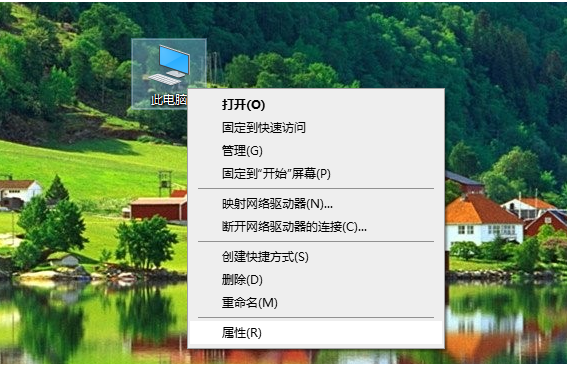
2.点开系统窗口左边的系统保护按钮。
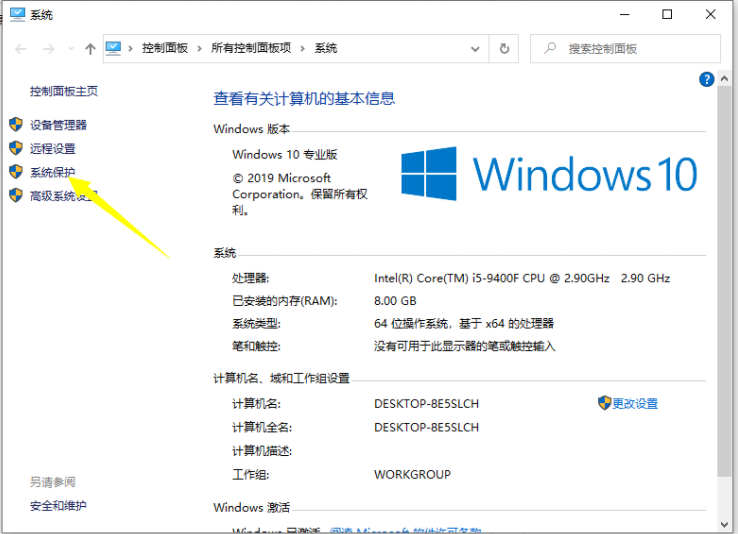
3.然后打开系统保护标签,点开“系统恢复”按钮。(请注意,如果之前尚未还回原点,需要点开“创建还原点”以使用还原特性,选择下面的c盘然后创建还原点。)
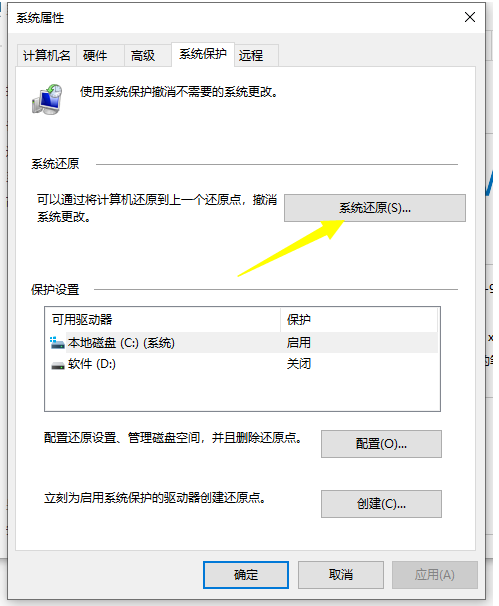
4.点开系统恢复后,电脑将打开“系统恢复”向导,按提示点开下一步。

5.在系统恢复窗口中选择之前创建的还原点,然后点开下一个步骤。
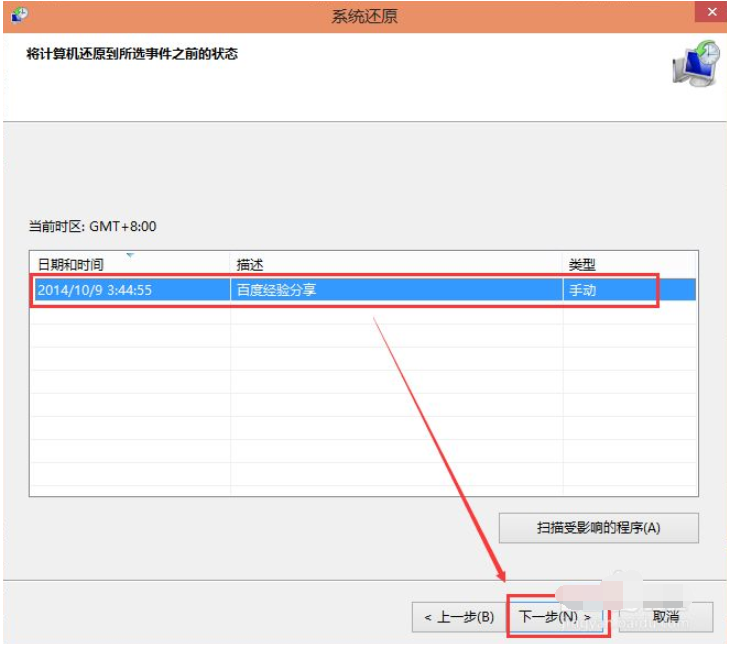
6.然后系统就会提示确认还原点,将c盘还原到还原点之前的状态,最后等待重启系统还原。
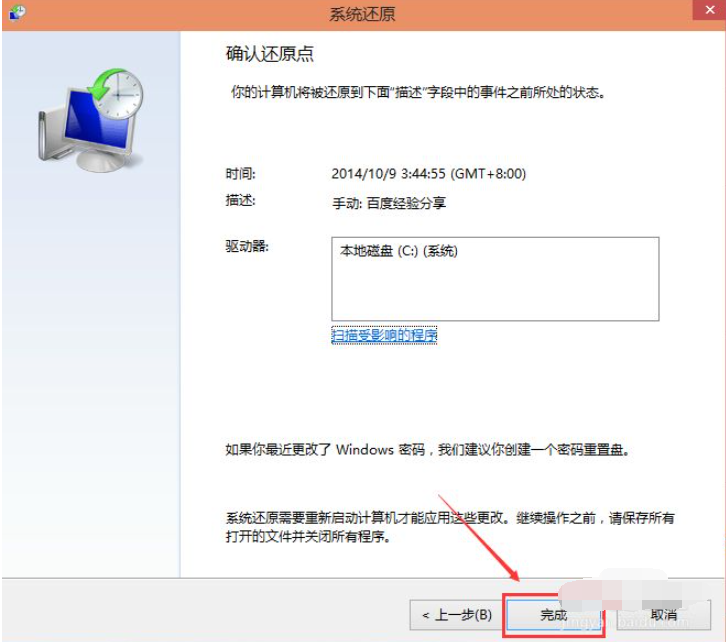
7.如果需要将win10系统恢复为出厂设置,我们还可以打开开始菜单选择设置,点选“更新安全”-“恢复”-“重置此电脑”-“开始”。
(如无法进入系统,可试着强制关闭两次,当第三次启动时会自动进入WindowsRE修复环境),将系统重置为出厂设置状态。
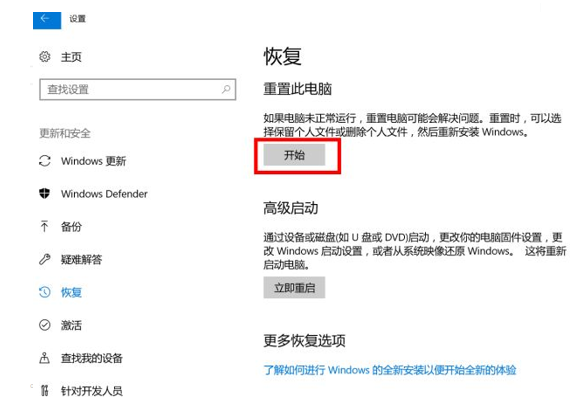
以上就是小白教你win10系统还原教程,希望能帮助到大家。
 有用
26
有用
26


 小白系统
小白系统


 1000
1000 1000
1000 1000
1000 1000
1000 1000
1000 1000
1000 1000
1000 1000
1000 1000
1000 1000
1000猜您喜欢
- 安装win10系统蓝屏怎么解决2022/02/14
- 电脑如何截屏win10截屏方法介绍..2022/05/14
- win10一键局域网共享工具如何使用..2019/06/24
- 分享u盘重装win10系统步骤图解..2023/02/27
- win10专业版密钥激活操作教程..2023/04/29
- ghost版64位win10系统下载地址介绍..2021/11/06
相关推荐
- 流氓软件显示已打开无法删除怎么解决..2021/08/18
- win10取消账户开机密码图文教程..2021/02/24
- win10重装系统后也蓝屏到底该怎么办..2021/03/14
- 小编教你怎么查看电脑配置..2017/09/21
- win10关闭win11更新教程2023/01/15
- 图文展示win10安装失败一直重启如何解..2021/04/14

















